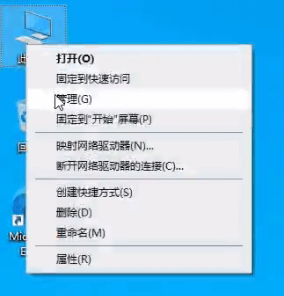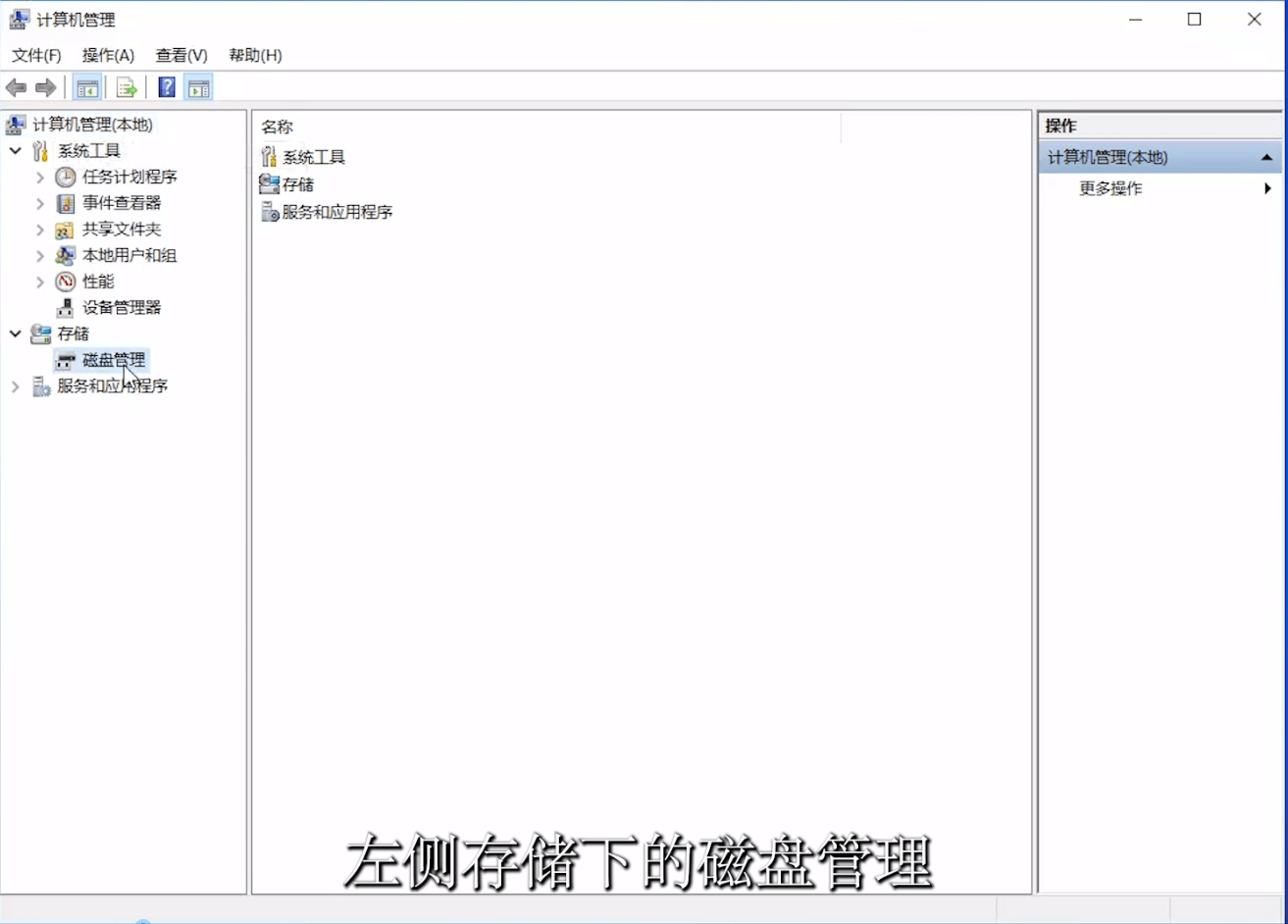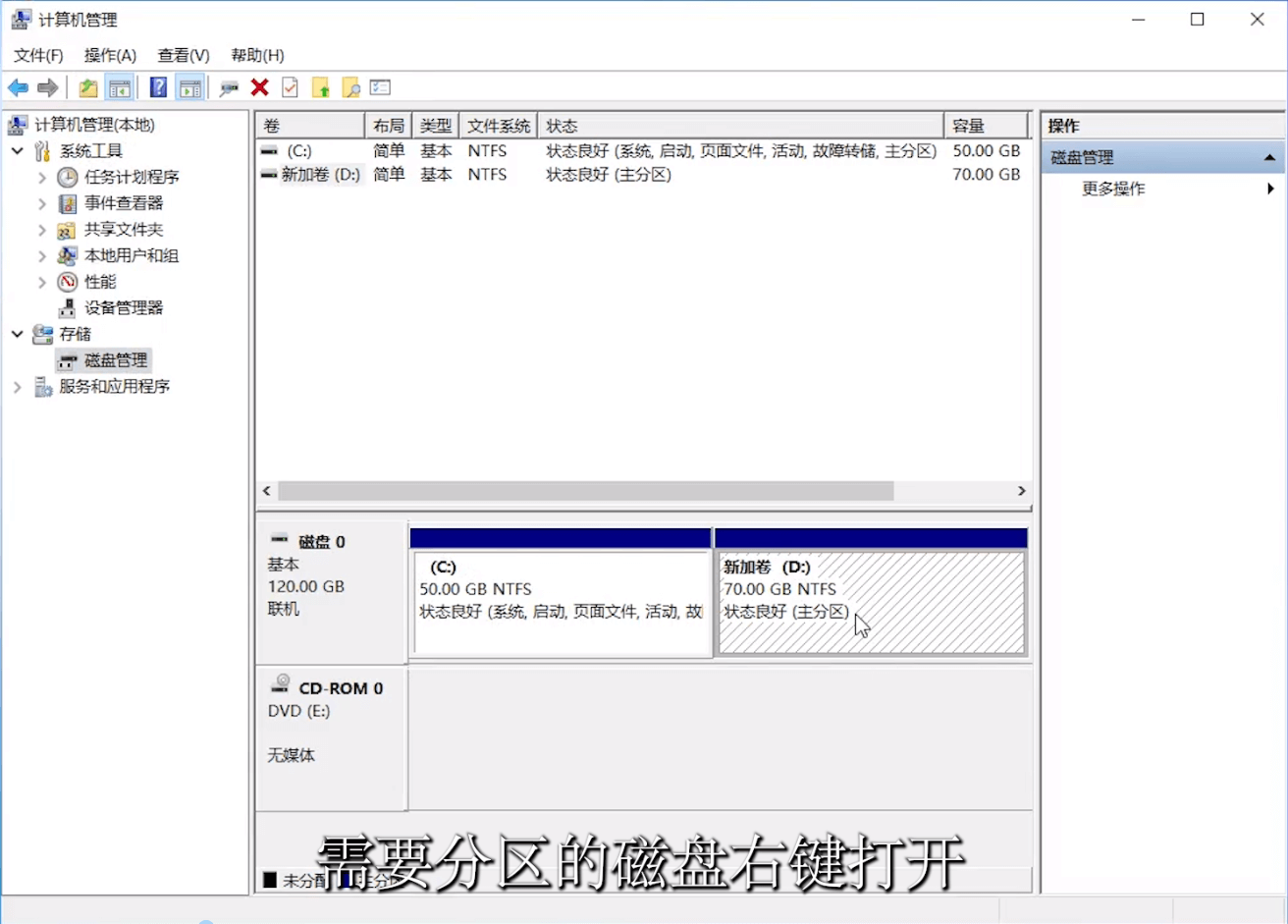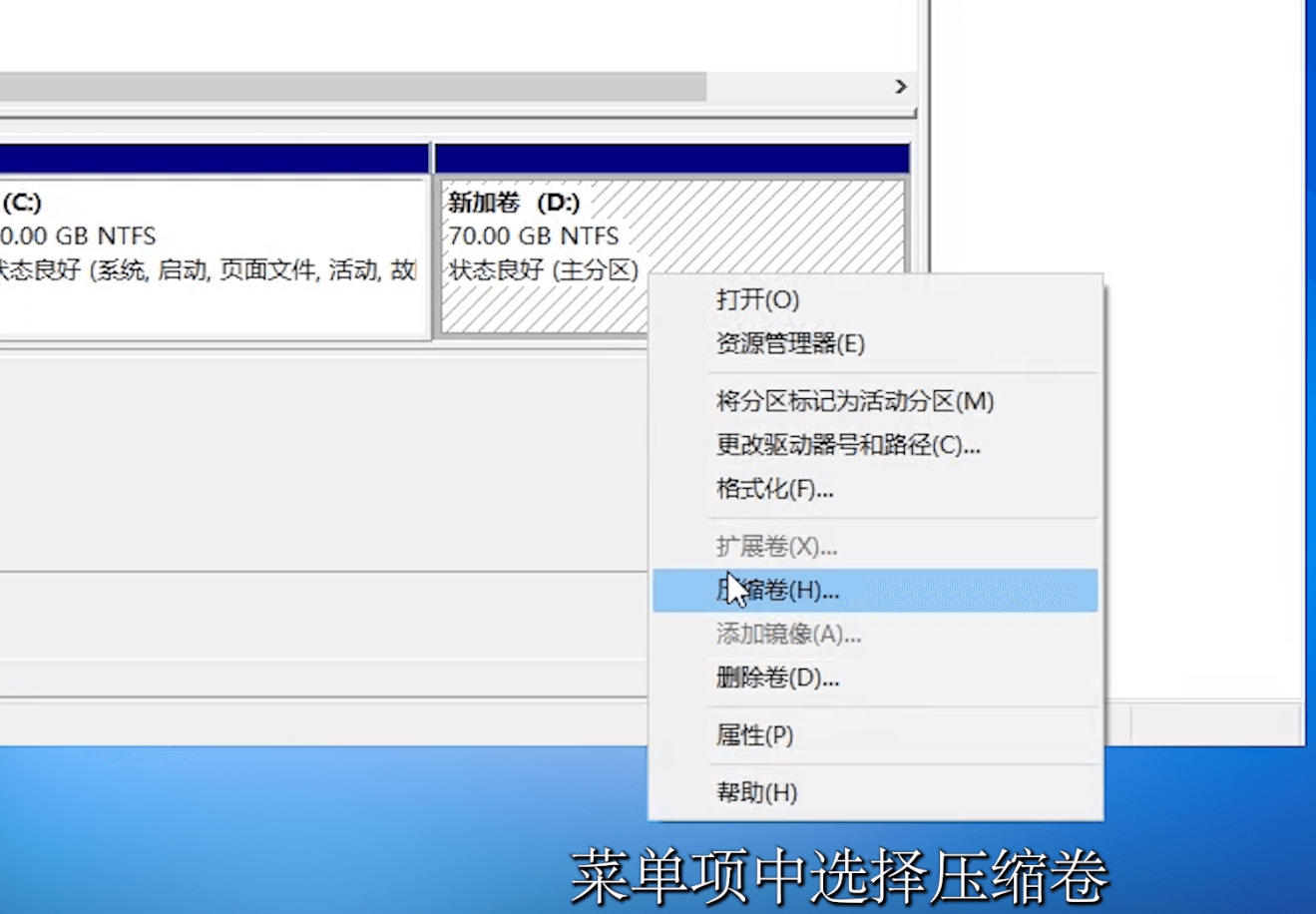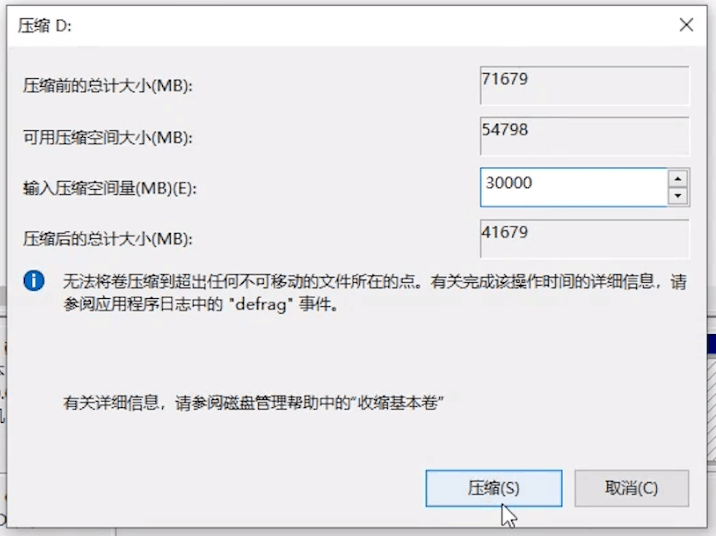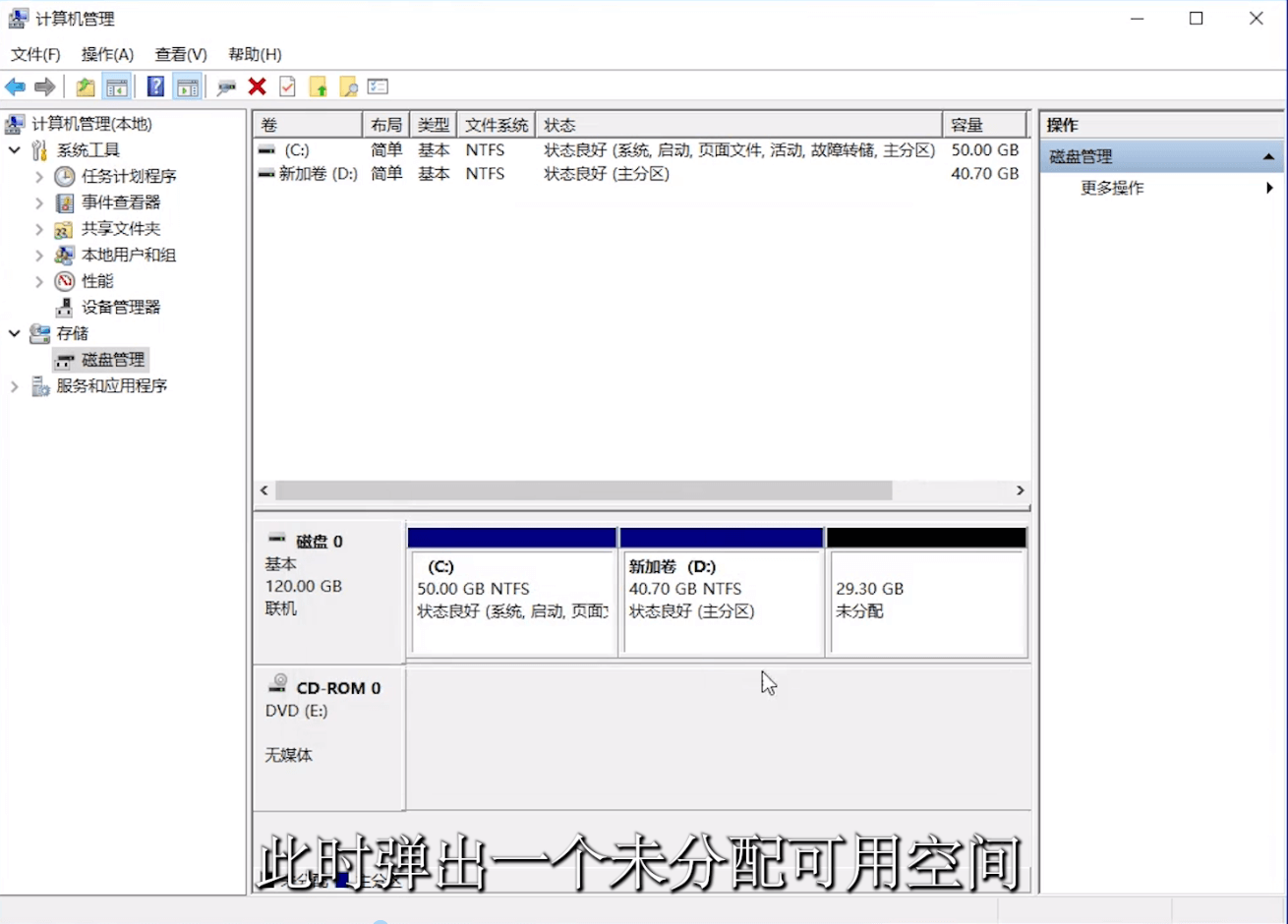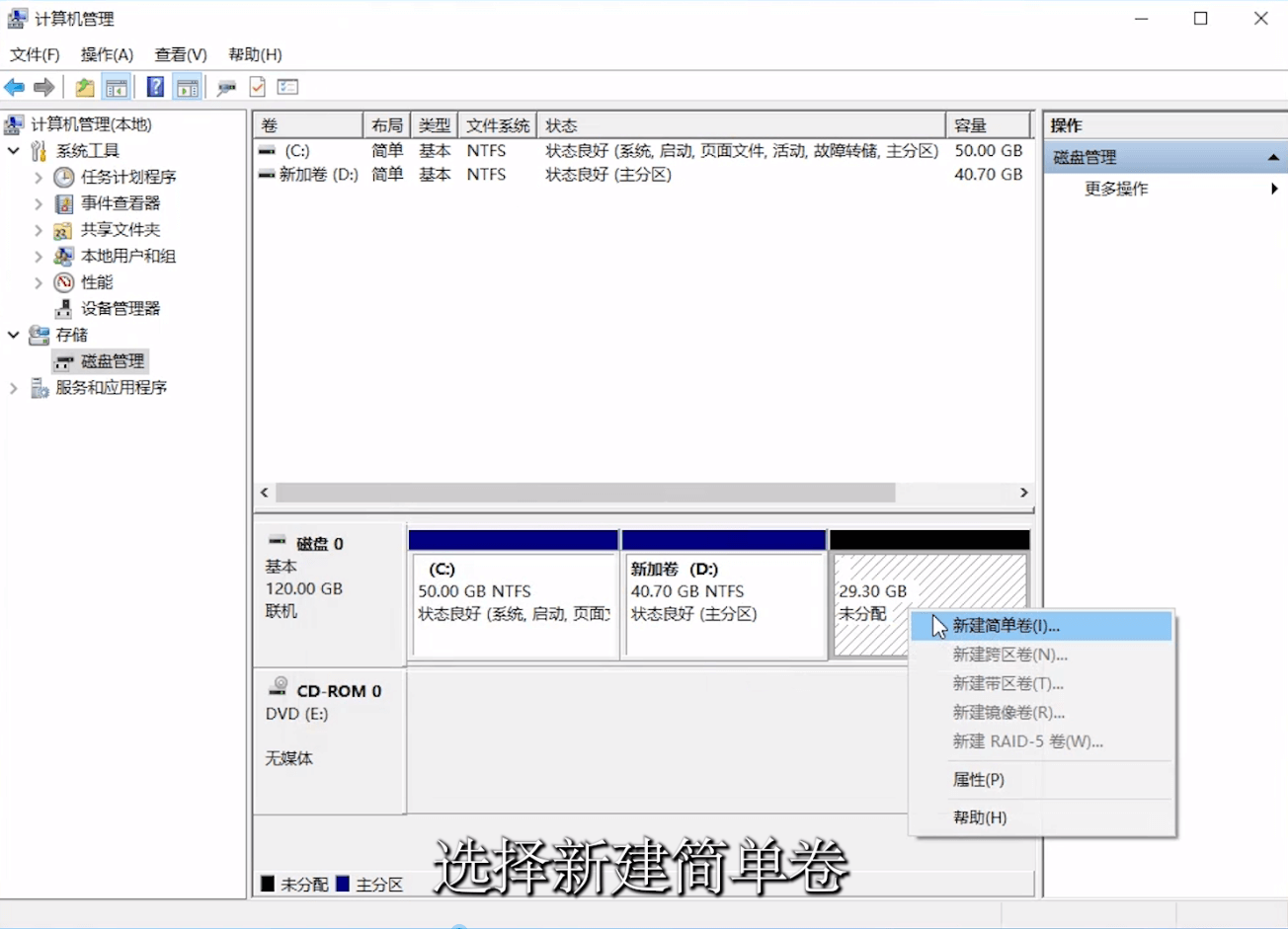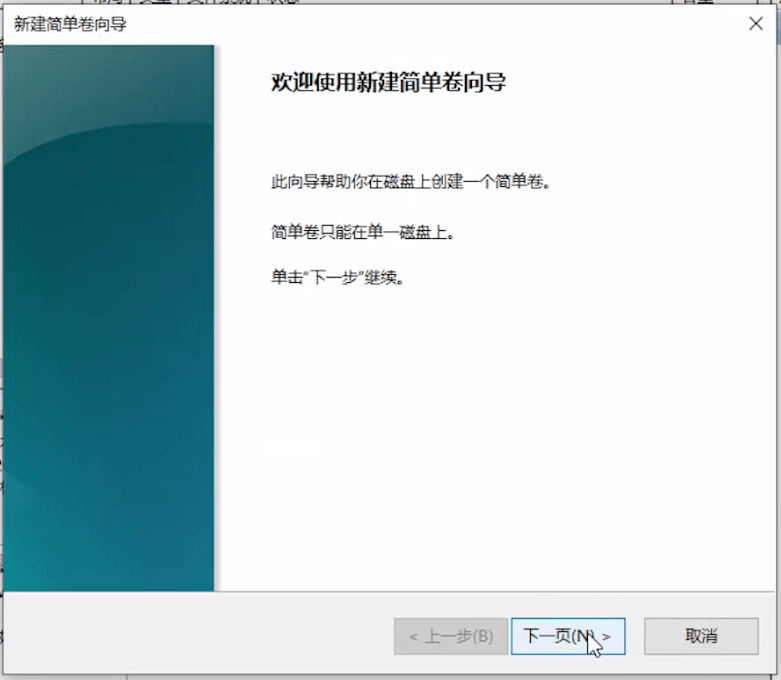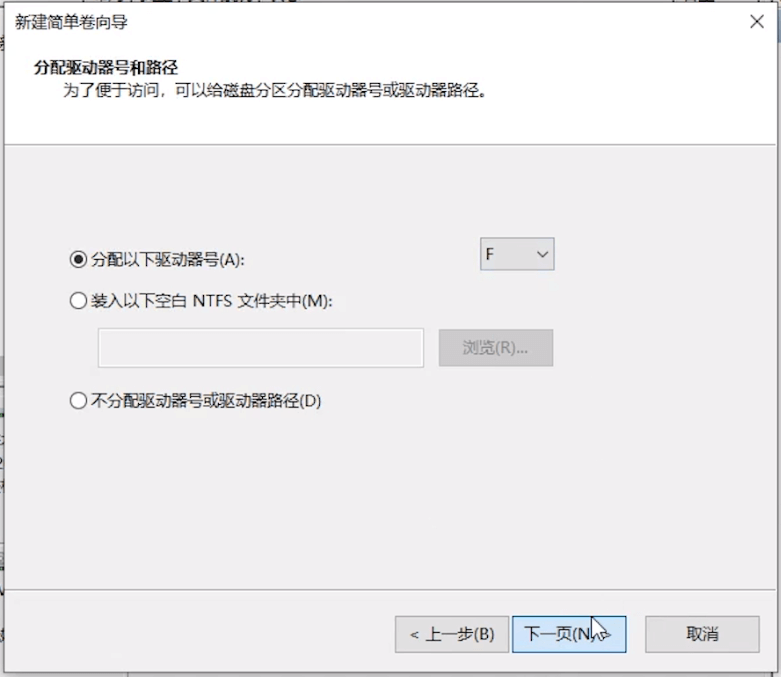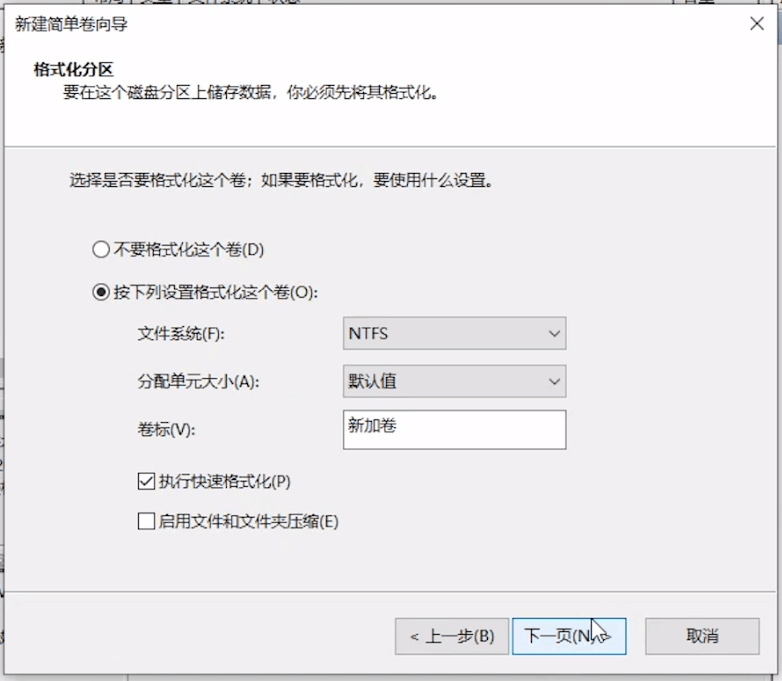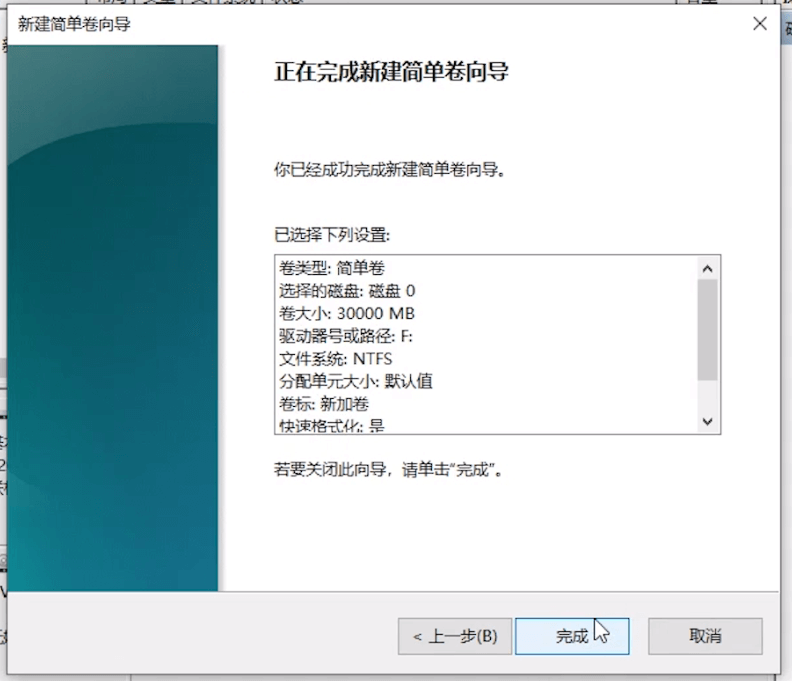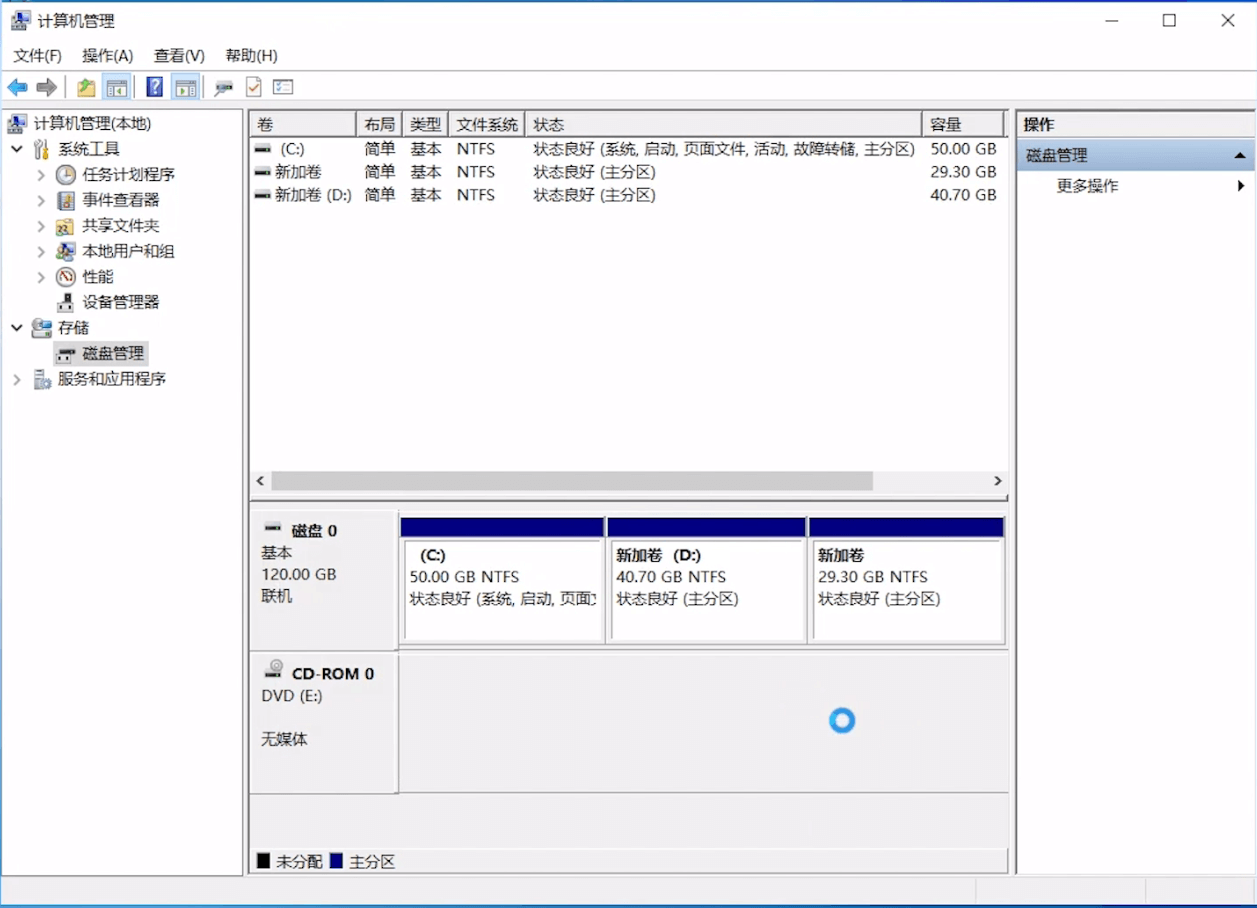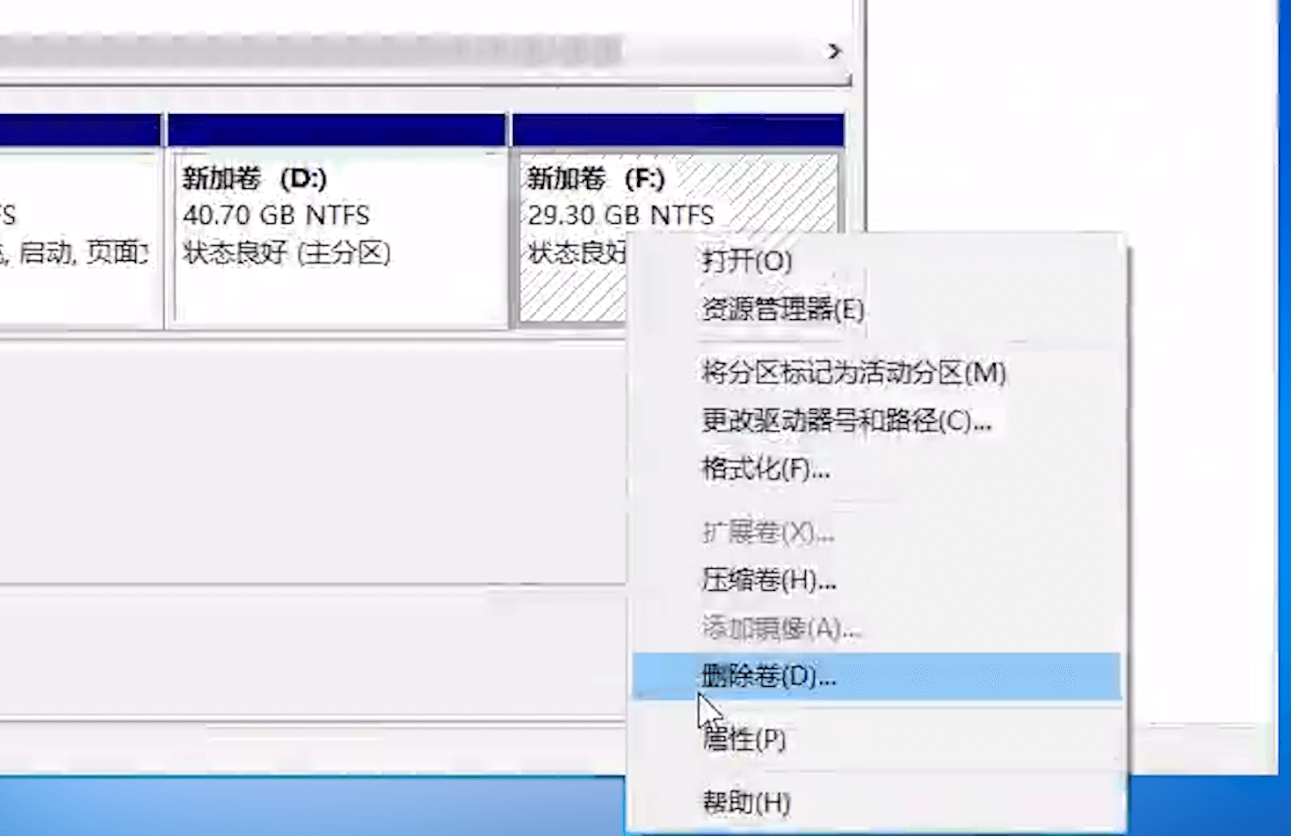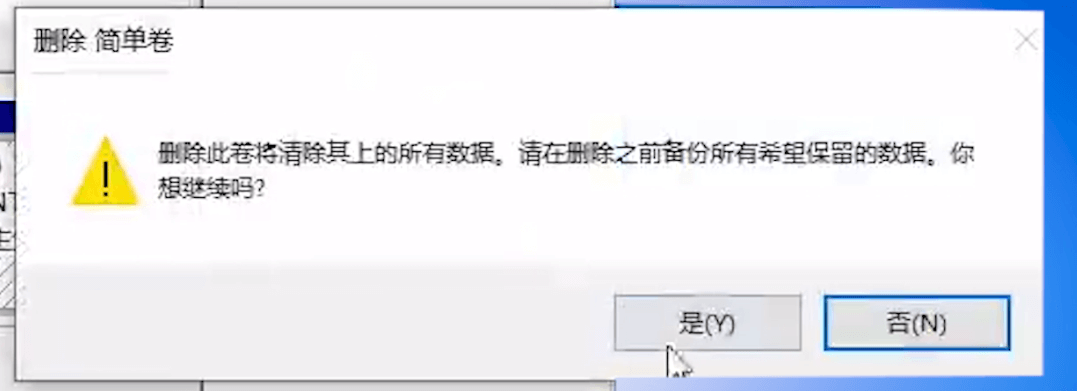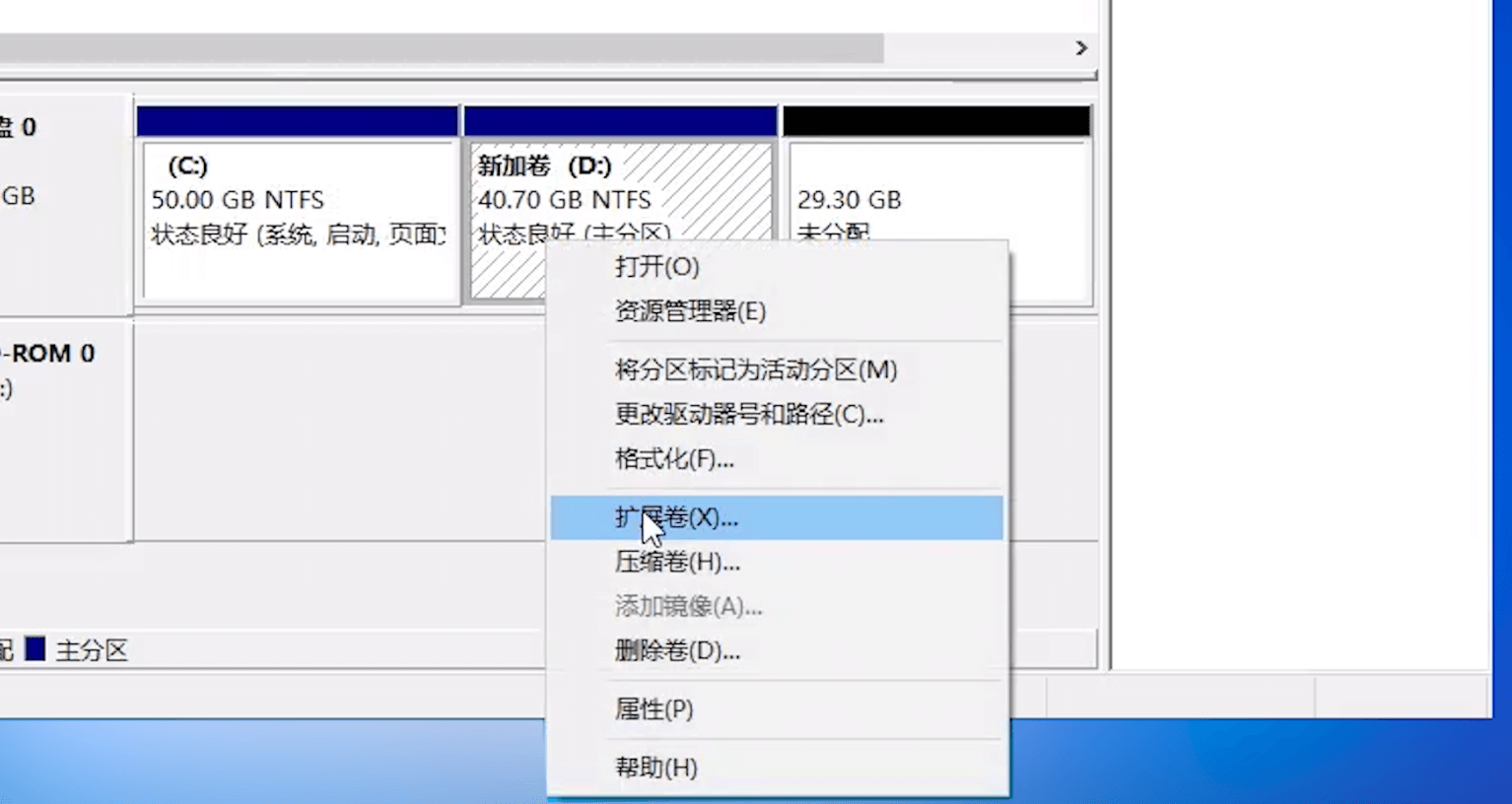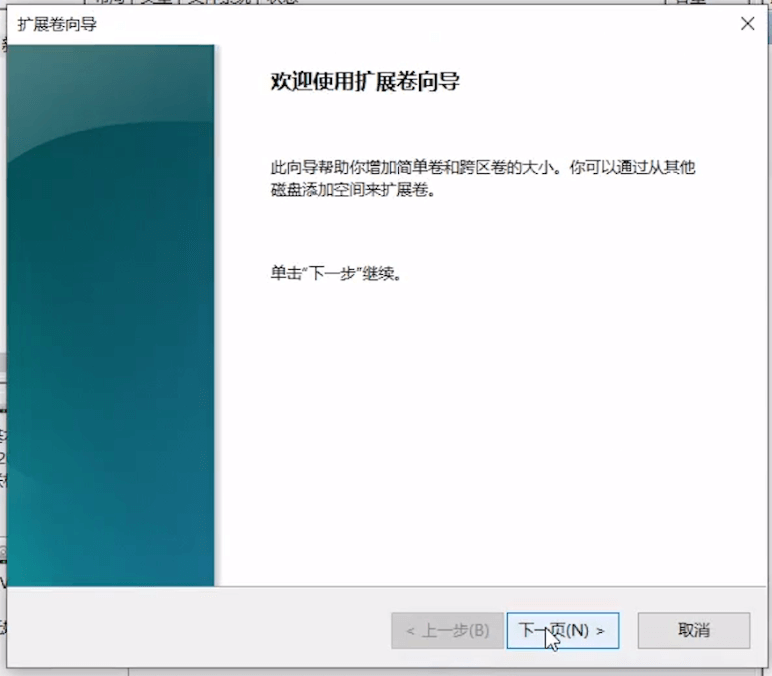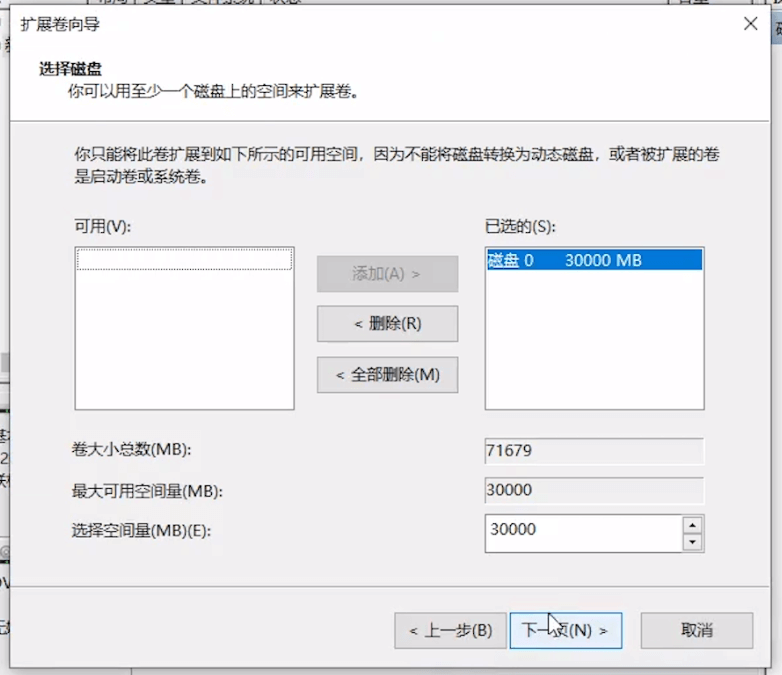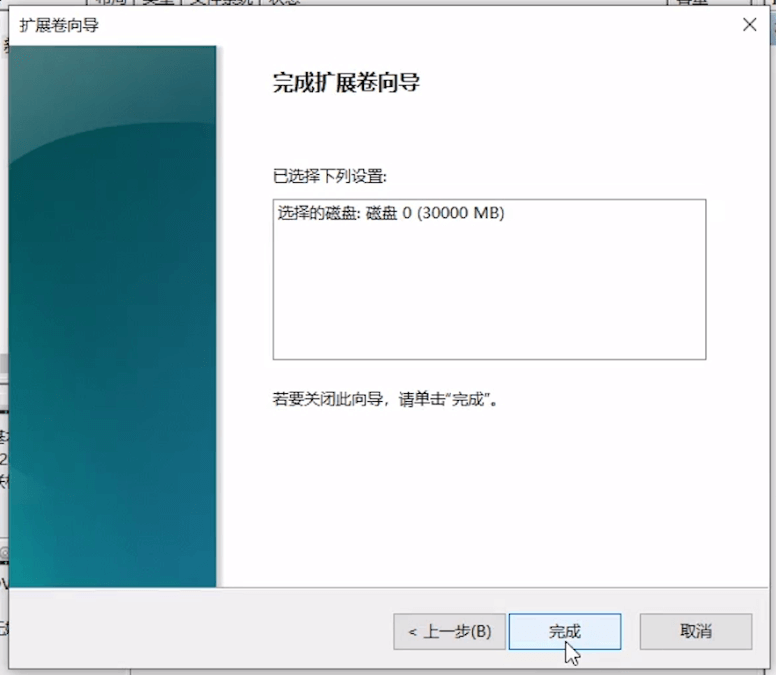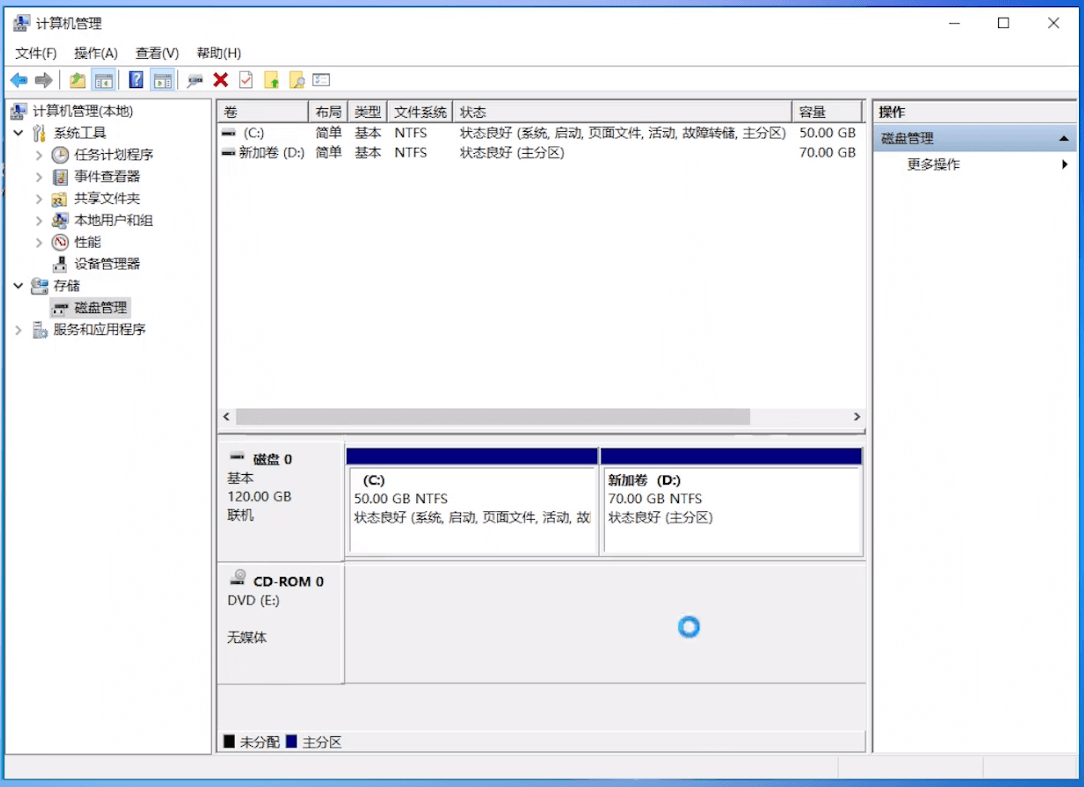電腦磁盤分區(qū)與合并,對于很多用戶來說,都覺得挺復雜的,不知道怎么操作,這篇文章是Win10固態(tài)硬盤分區(qū)與合并方法。
1、右鍵點擊此電腦,在打開的菜單項中,選擇管理;
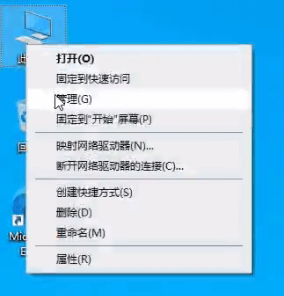
2、計算機管理窗口,點擊左側存儲下的磁盤管理;
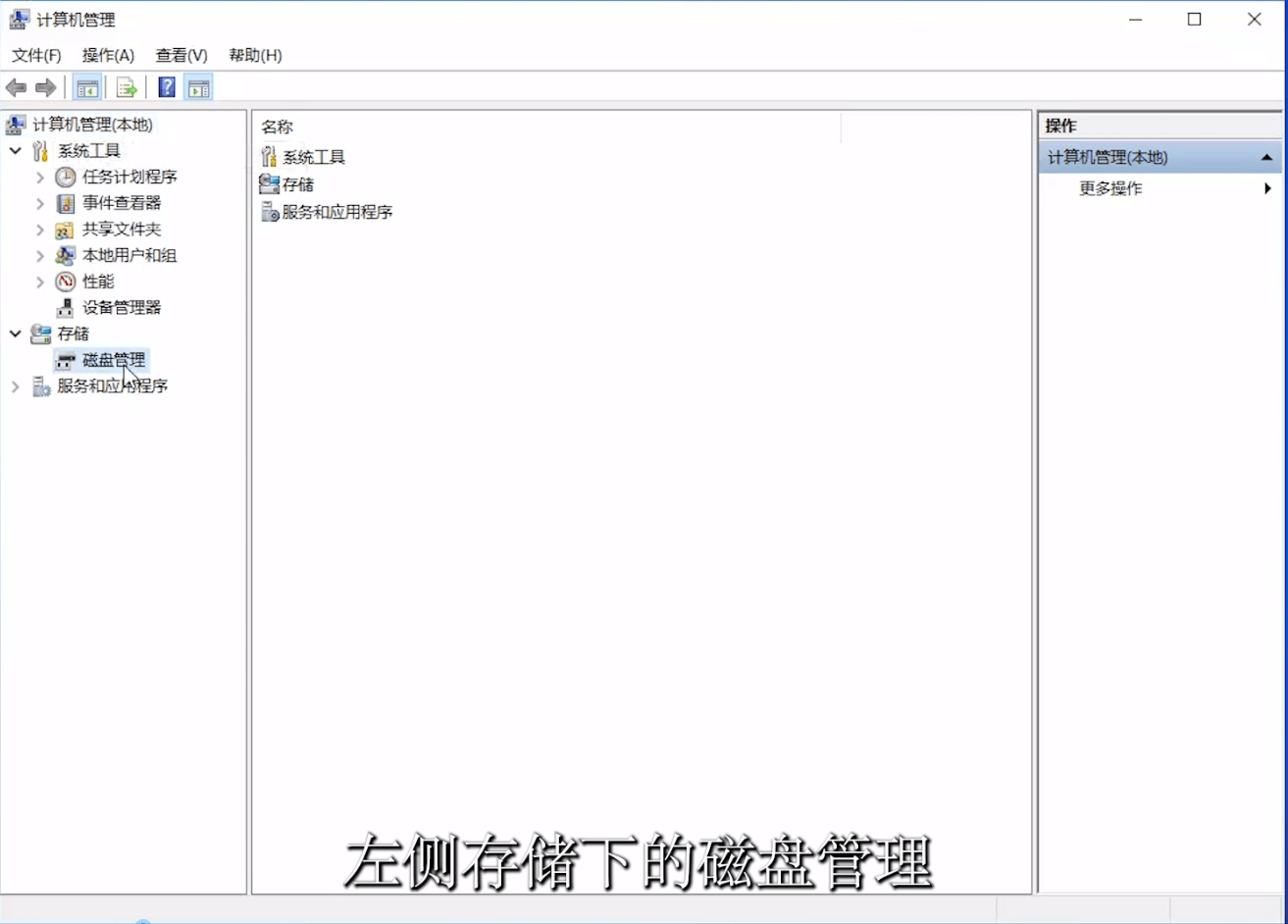
3、磁盤管理右側,選擇想要分區(qū)的磁盤,并點擊右鍵;
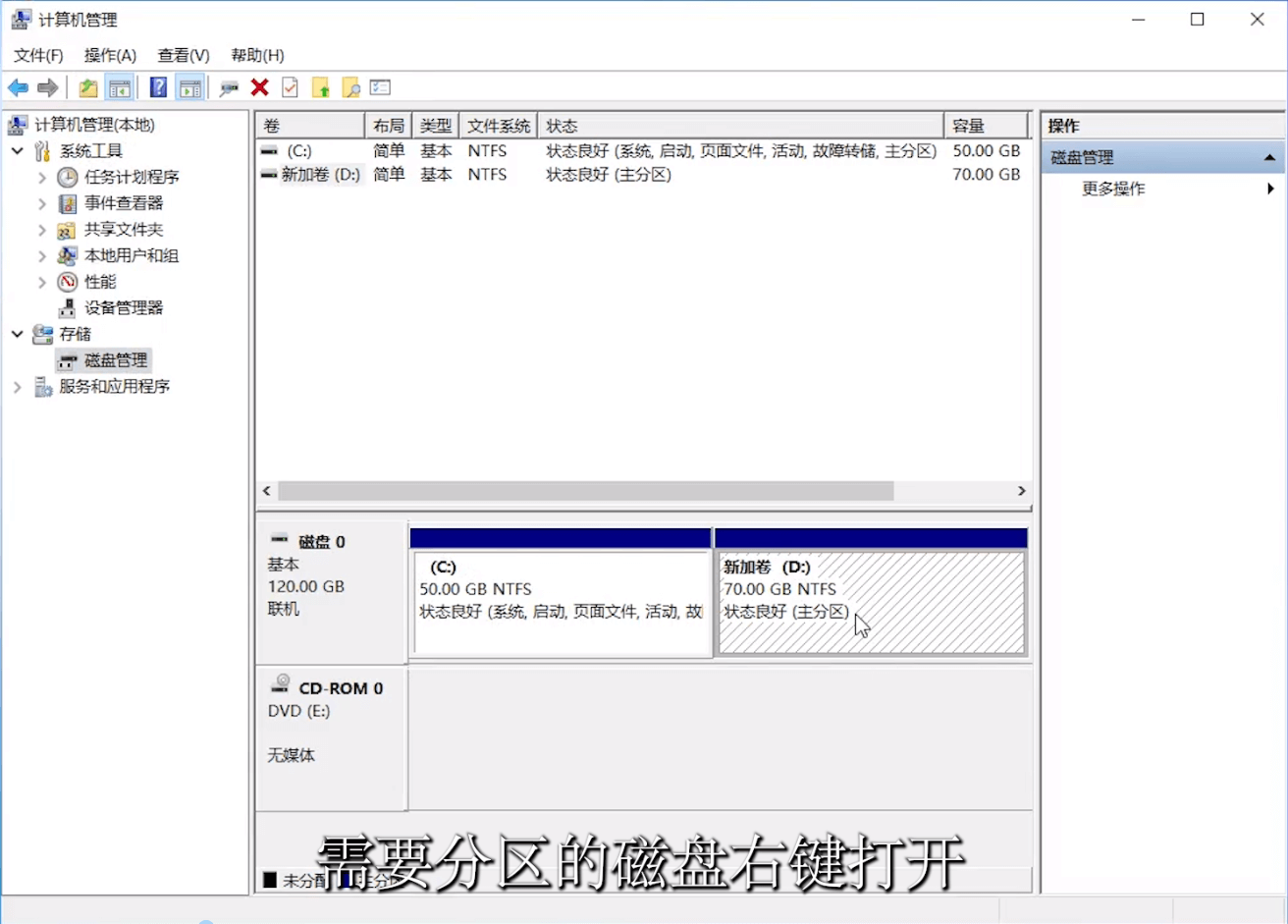
4、在打開的菜單項中,選擇壓縮卷;
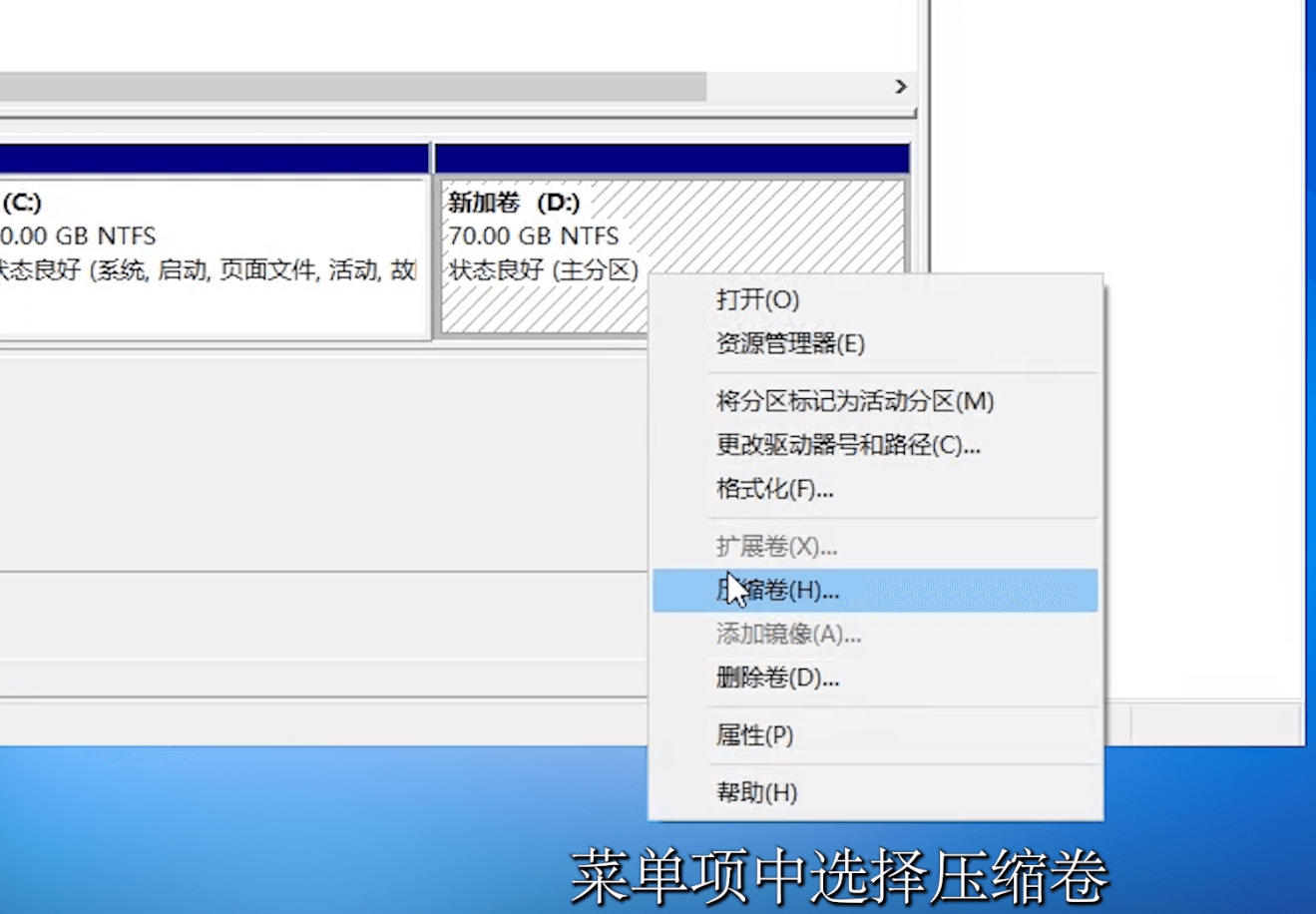
5、系統(tǒng)會自動查詢壓縮空間,壓縮窗口,輸入壓縮空間量一欄,輸入要壓縮的空間量,然后點擊壓縮;
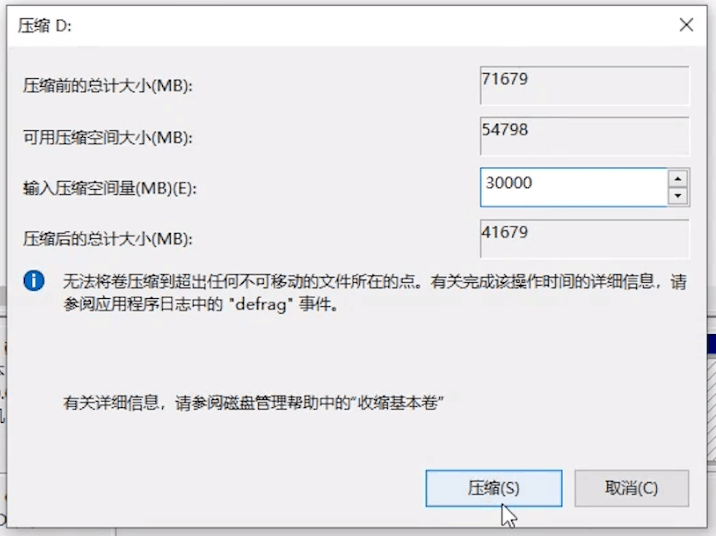
6、接著,會出現(xiàn)未分配,可用空間,黑色分區(qū);
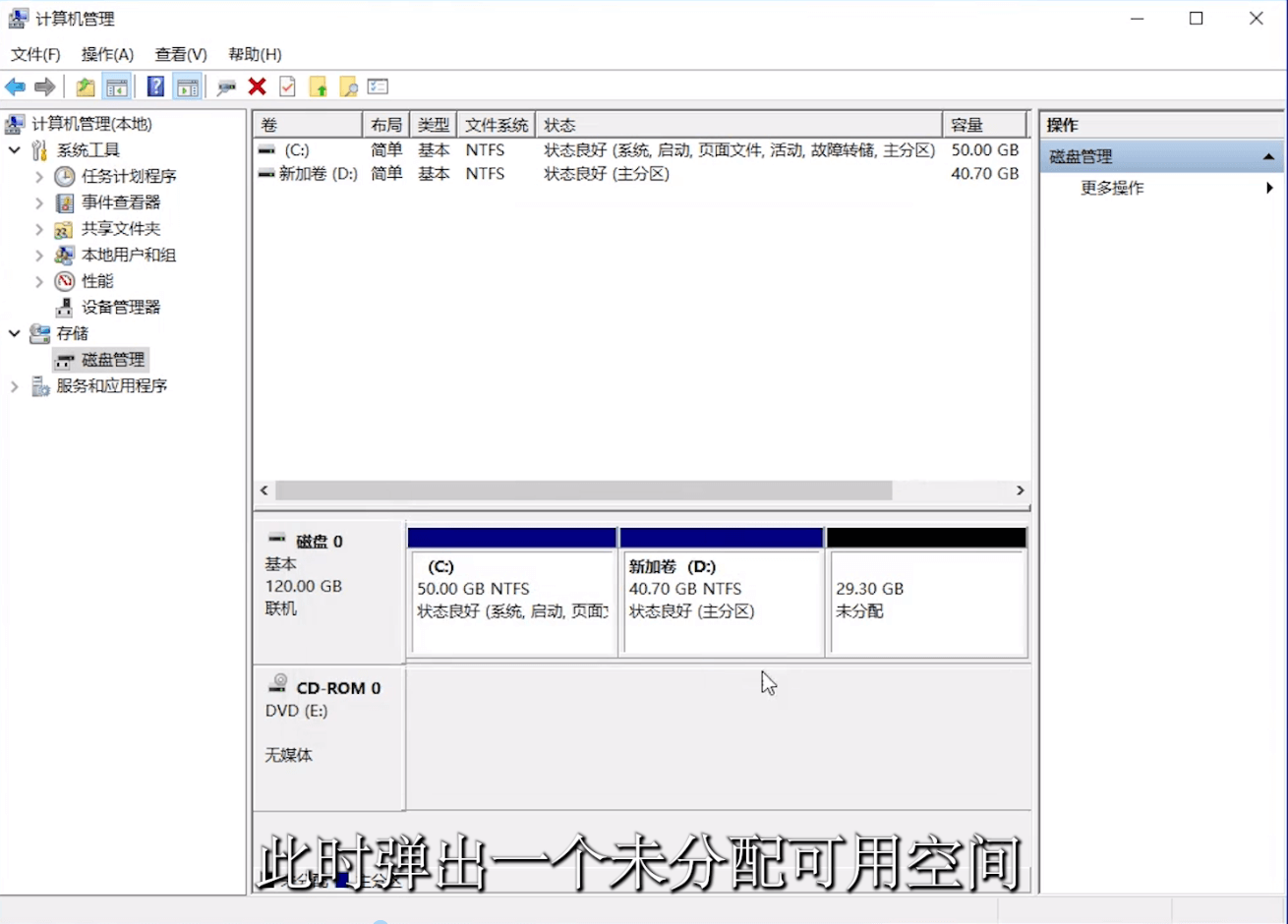
7、右鍵點擊該分區(qū),在打開的菜單項中,選擇新建簡單卷;
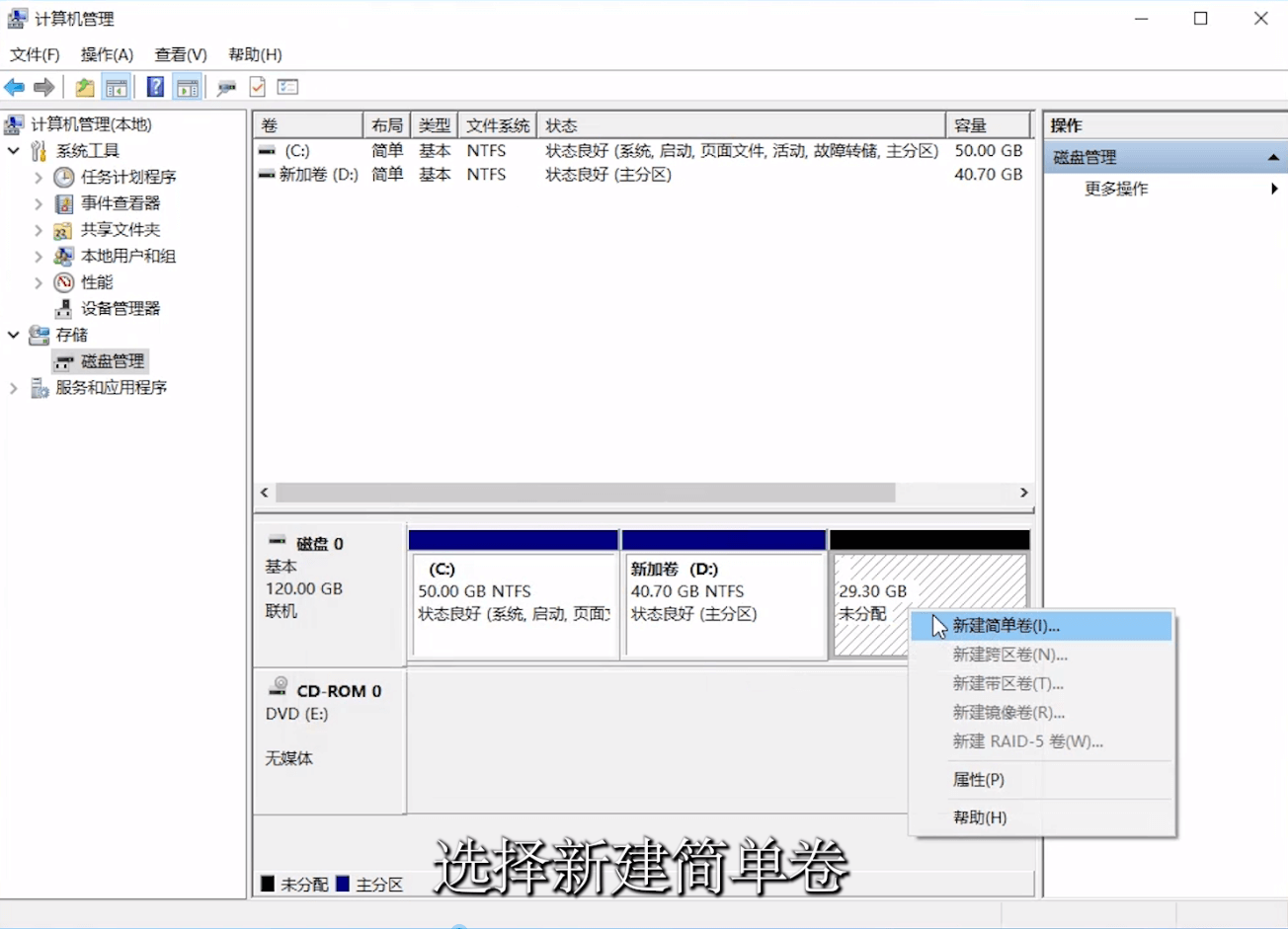
8、新建簡單卷向?qū)Вc擊下一頁;
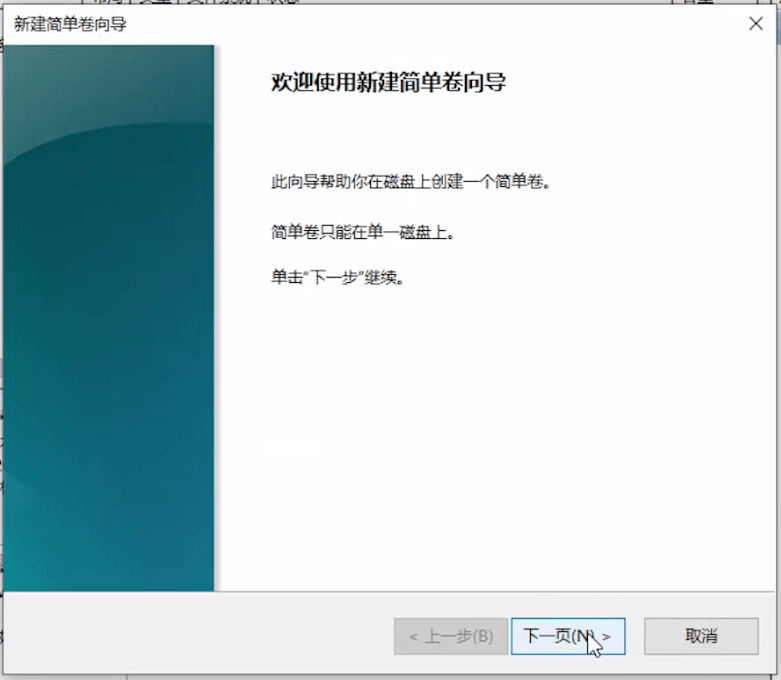
9、指定卷大小,選擇介于最大和最小值的卷大小,在新建簡單卷大小中,輸入想要的大小,點擊下一頁;

10、分配驅(qū)動器好和路徑,為了便于訪問,可以給磁盤分區(qū)分配驅(qū)動器號或驅(qū)動器路徑,在分配以下驅(qū)動器號欄中,選擇任意一個盤符(未使用盤符),點擊下一頁;
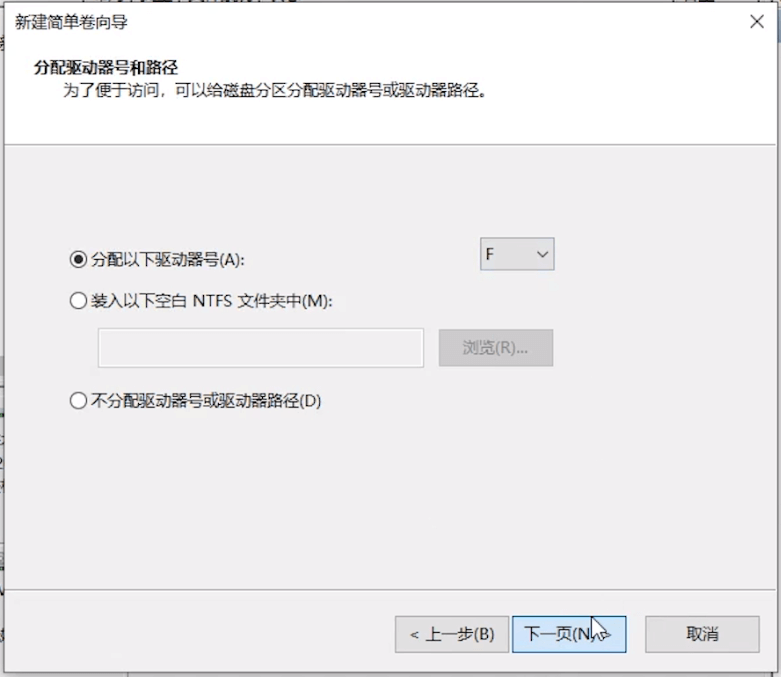
11、格式化分區(qū),要在這個磁盤分區(qū)上存儲數(shù)據(jù),你必須先將其格式化,點擊按下列設置格式化這個卷,將文件系統(tǒng)選為NTFS,然后點擊下一頁;
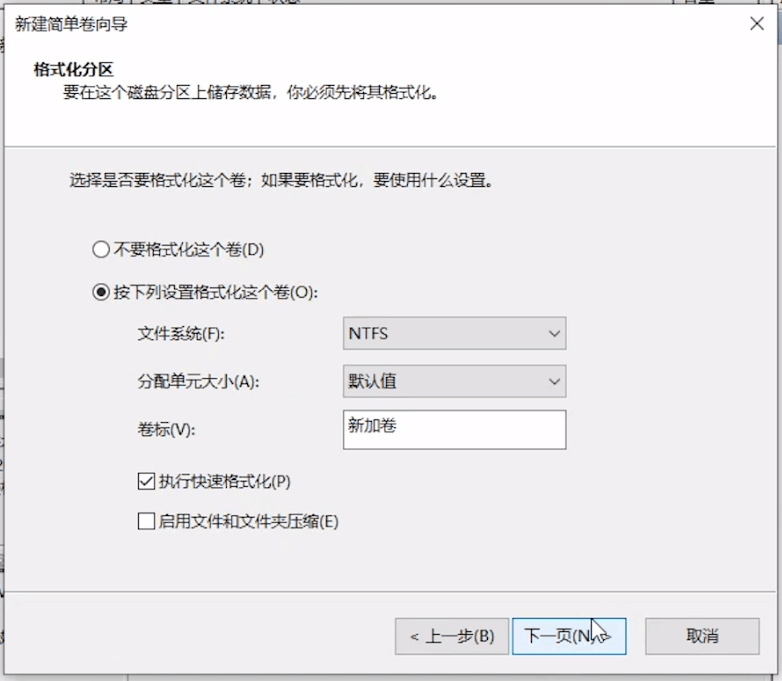
12、正在完成新建簡單卷向?qū)Вc擊完成即可;
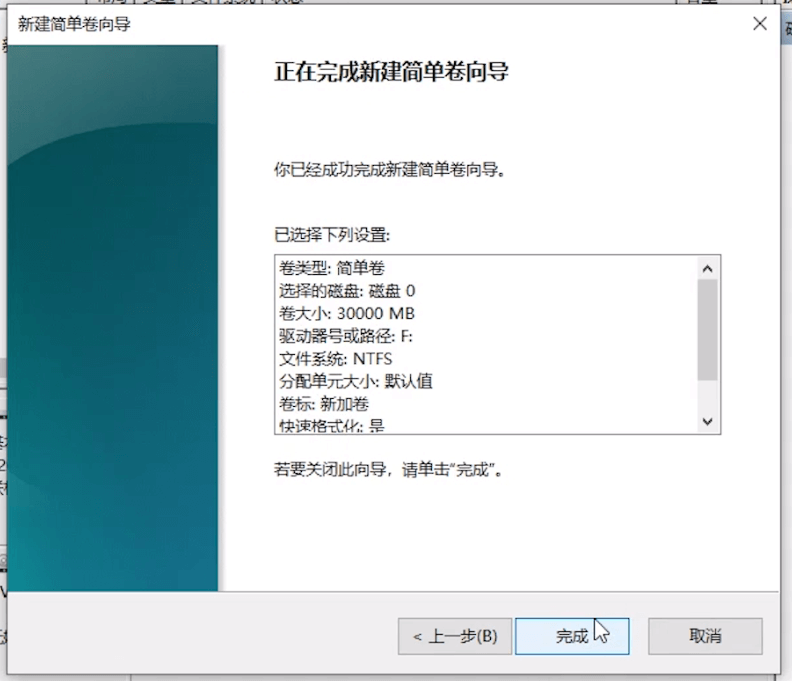
那么,如果要合并分區(qū)又應該怎么操作?
13、計算機管理窗口中,點擊左側存儲下的磁盤管理,這個時候就可以看到分區(qū)狀態(tài)和磁盤數(shù)量;
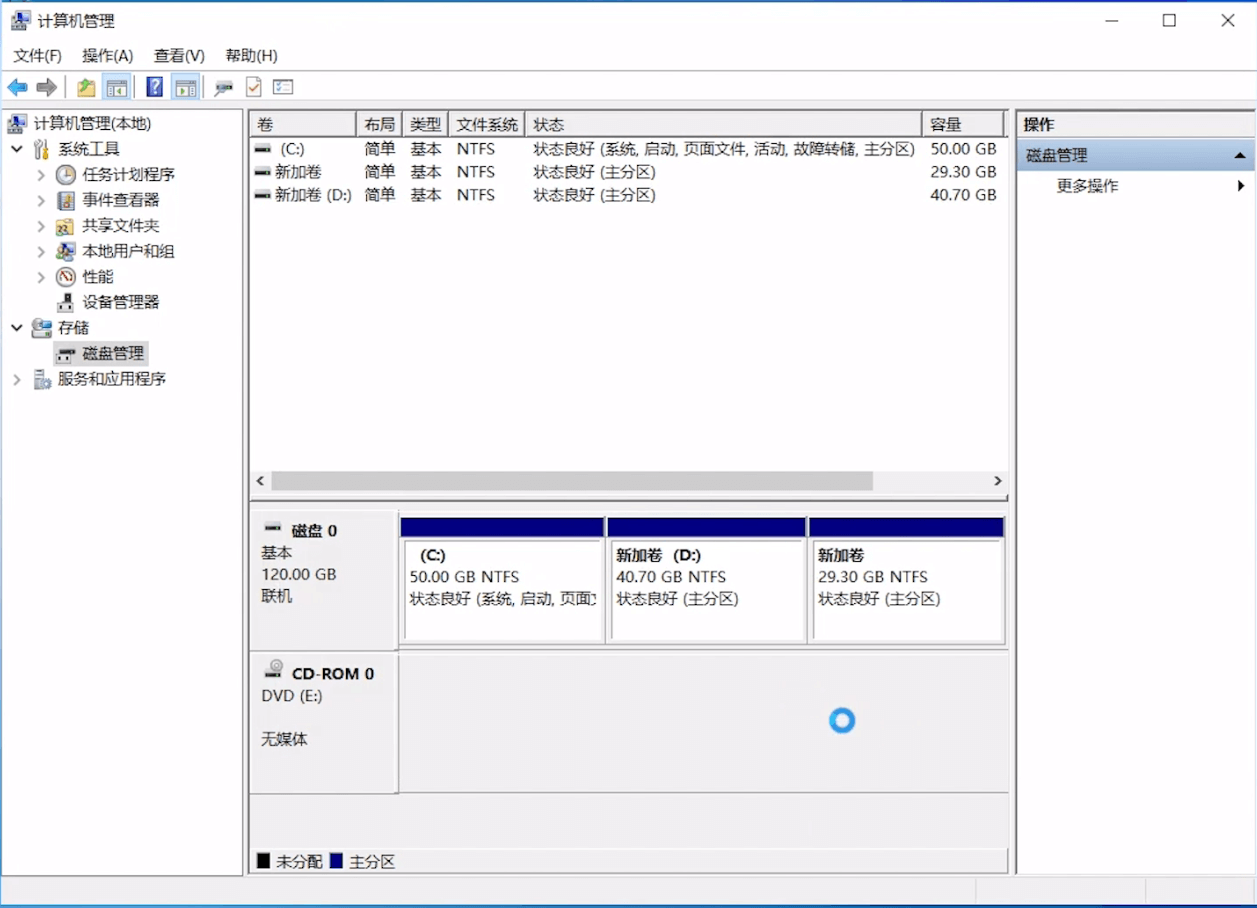
14、選擇要合并的分區(qū),點擊右鍵,在打開的菜單項中,選擇刪除卷;
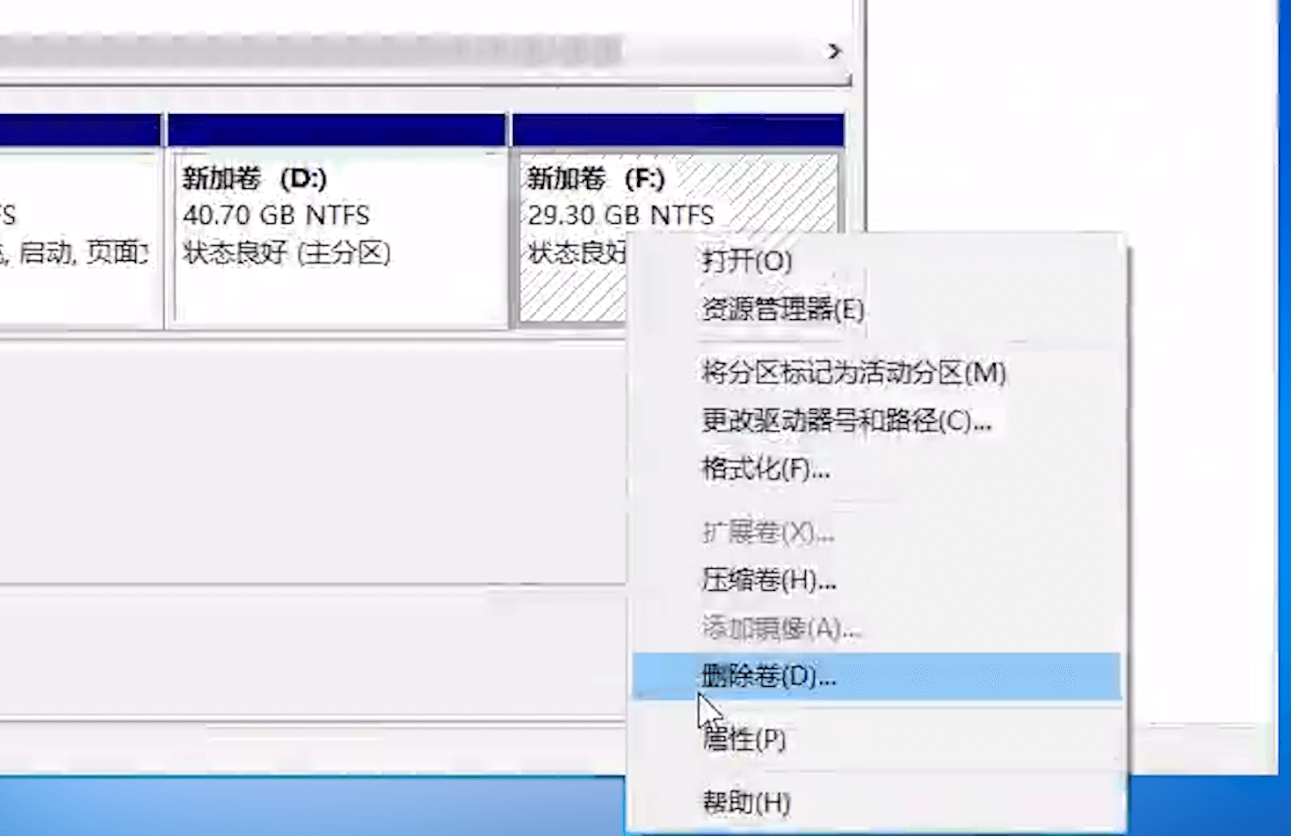
15、刪除 簡單卷提示,刪除此卷將清除其上的所有數(shù)據(jù)。請在刪除之前備份所有希望保留的數(shù)據(jù)。你想繼續(xù)嗎?無數(shù)據(jù)點擊是即可;
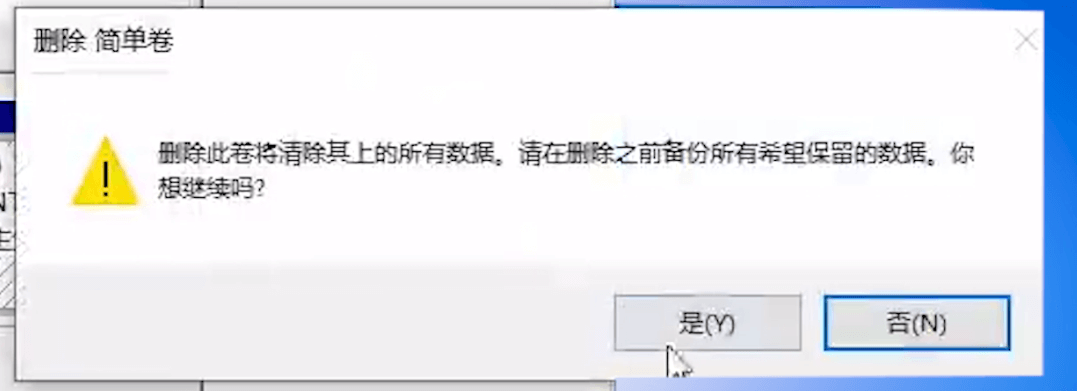
16、成功刪除分區(qū)后,D分區(qū)后面的分區(qū)會變?yōu)槲捶峙涞目臻g,選擇需要擴展的分區(qū),點擊右鍵,在打開的菜單項中,選擇擴展卷;
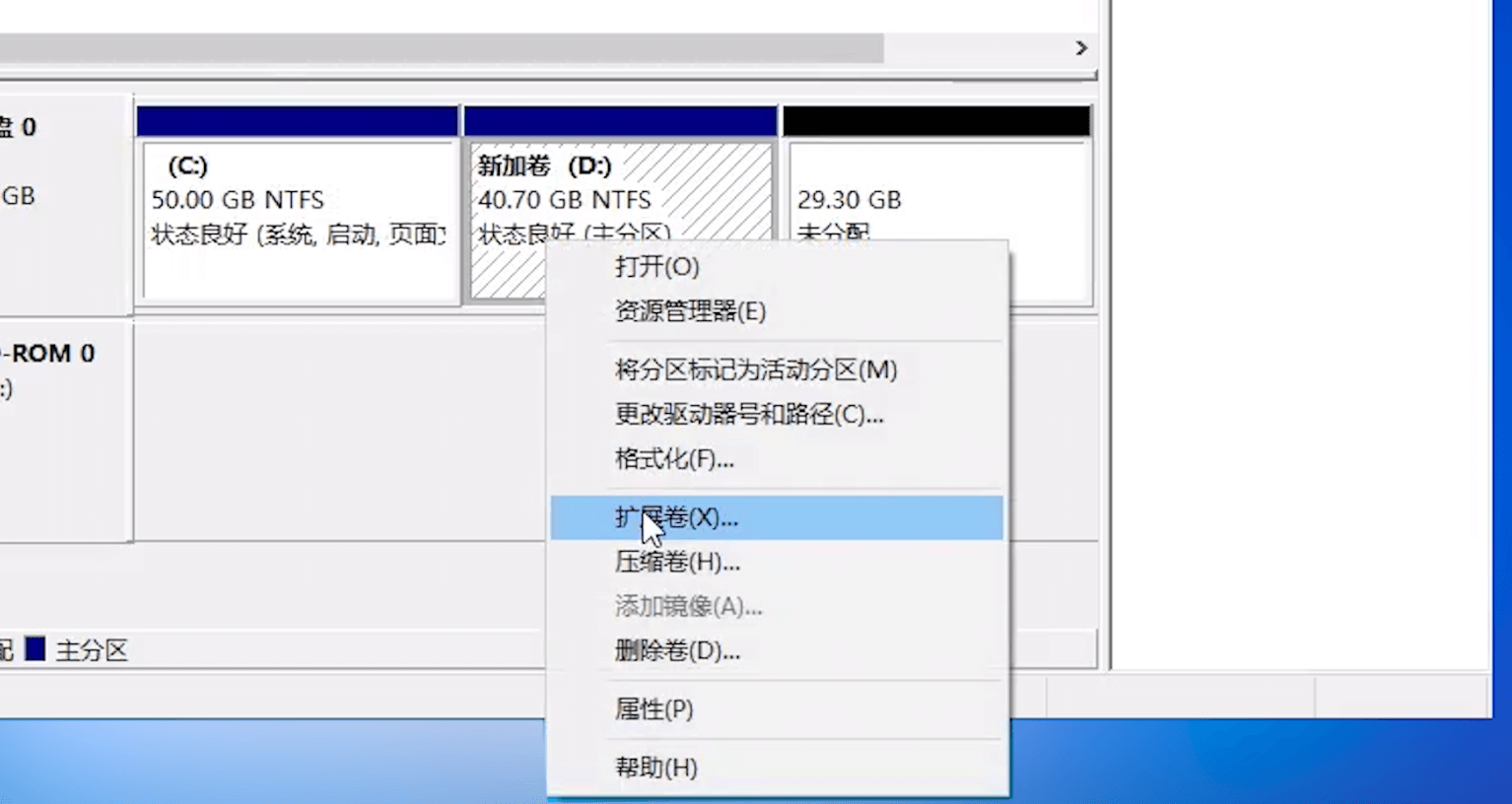
17、擴展卷向?qū)Вù讼驅(qū)椭阍黾雍唵尉砗涂鐓^(qū)卷的大小。你可以通過其他磁盤添加空間來擴展卷)按照提示,點擊下一頁;
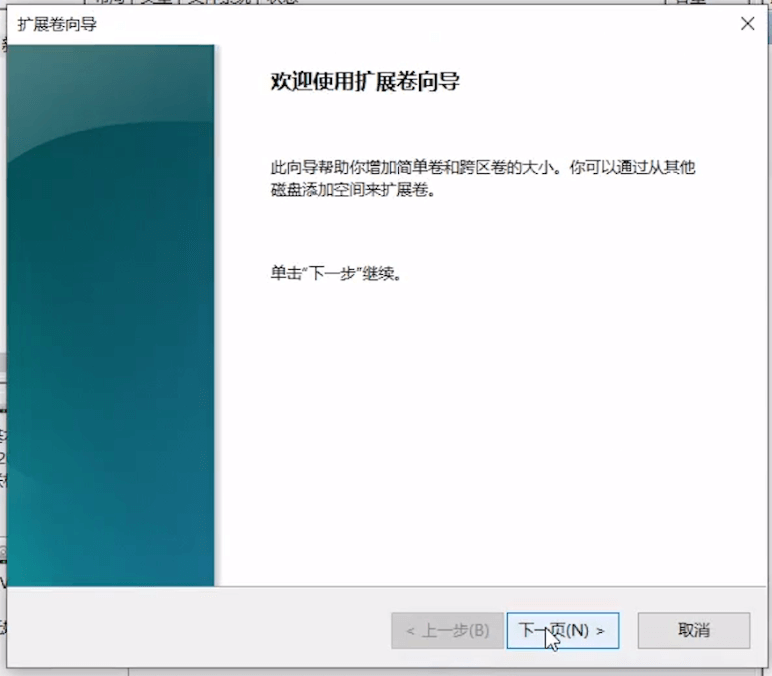
18、選擇磁盤,你可以用至少一個磁盤上的空間來擴展卷,點擊下一頁;
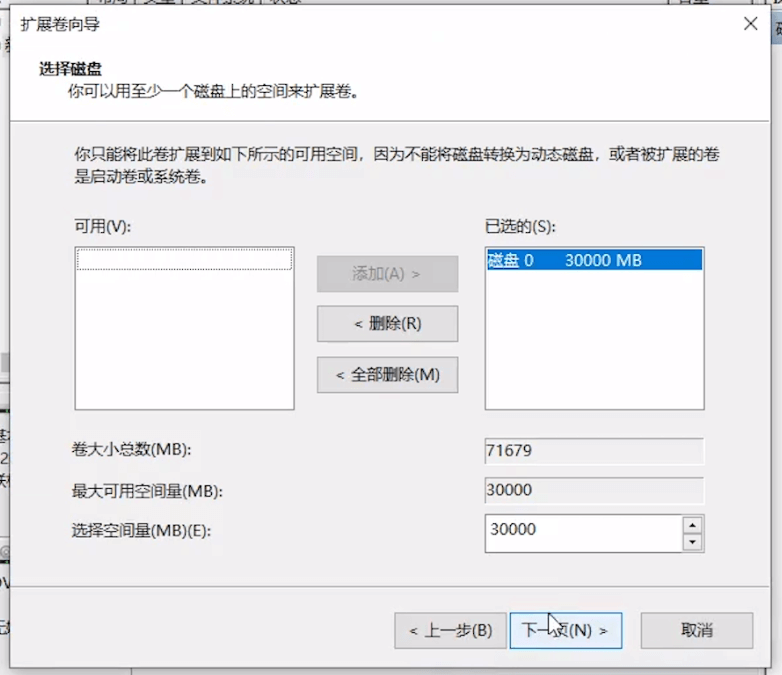
19、完成擴展卷向?qū)Вc擊完成;
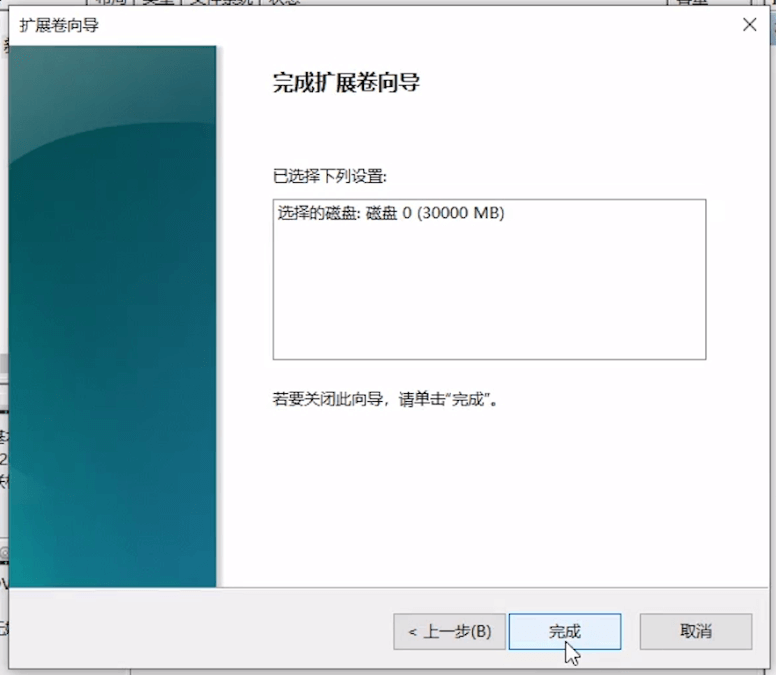
20、合并分區(qū)完成;
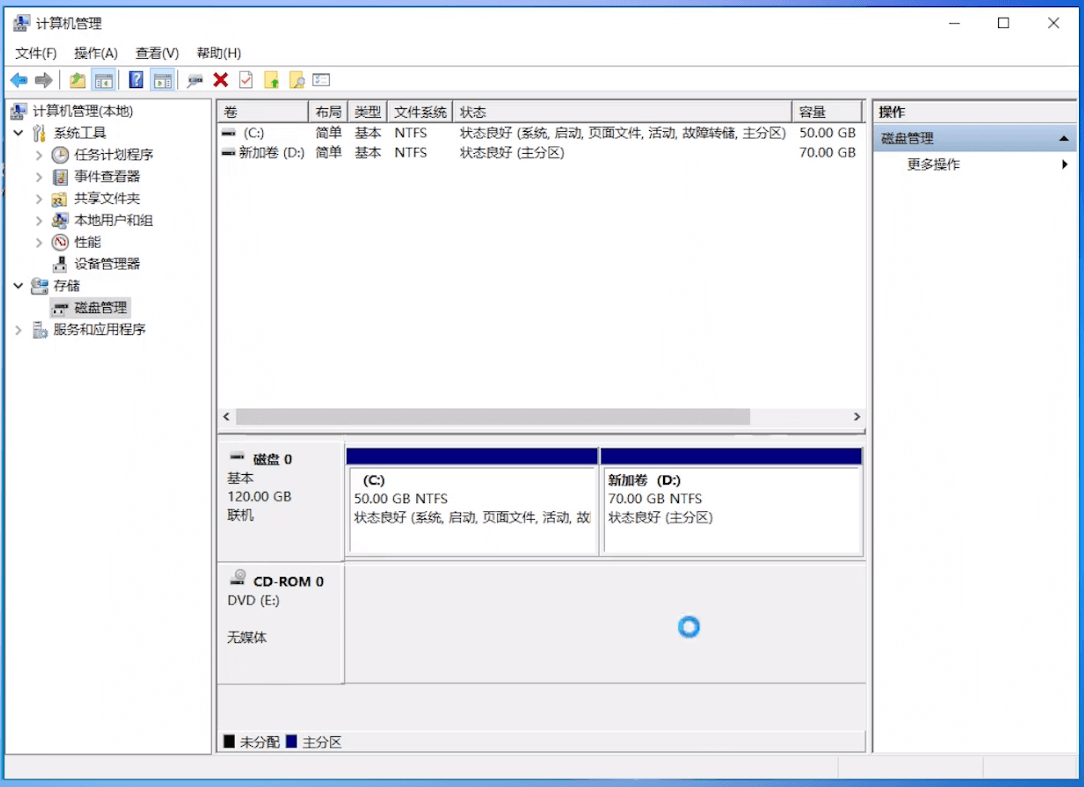
|